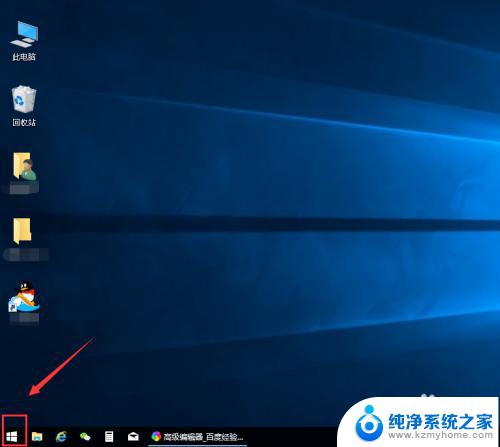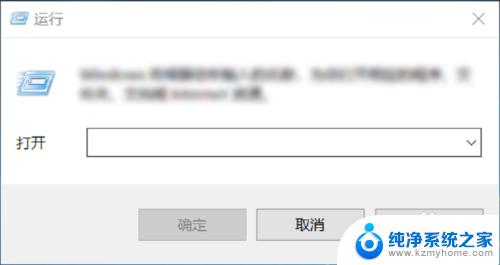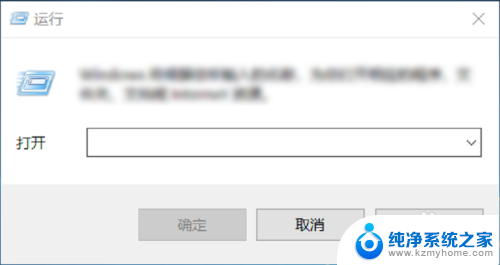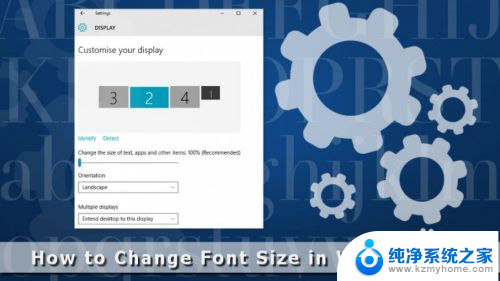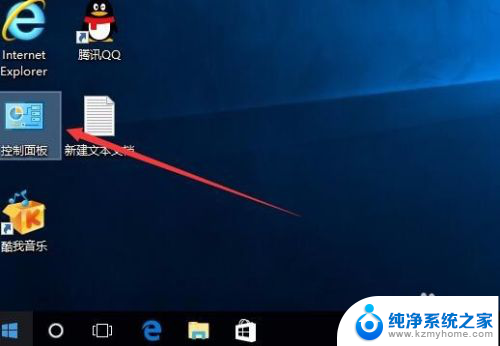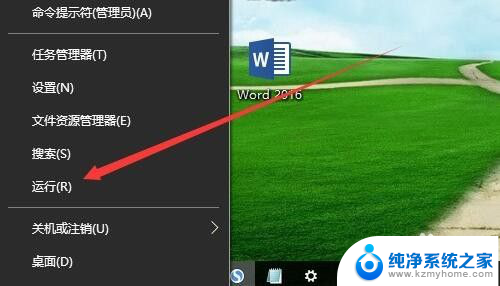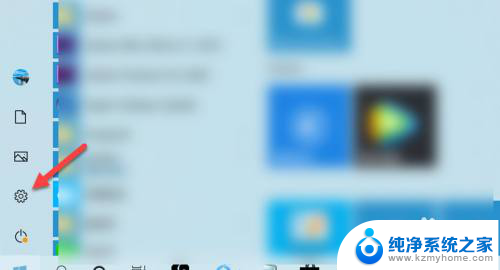windows字体更换 win10如何更改系统字体
在Windows 10系统中,用户可以根据个人喜好和需求来更改系统字体,使得界面更加个性化和易于阅读,通过简单的操作步骤,就可以轻松更换系统字体,让整个操作界面焕然一新。选择合适的字体不仅可以提升用户体验,还能让用户在使用电脑时感到更加舒适和愉悦。在这个快节奏的时代,个性化定制已经成为一种时尚,而更换系统字体也成为了打造个性化电脑界面的重要一环。让我们一起来如何在Win10系统中更改系统字体,让电脑变得更具个性吧!
步骤如下:
1.我们同时按住win+R组合键,调出运行窗口。
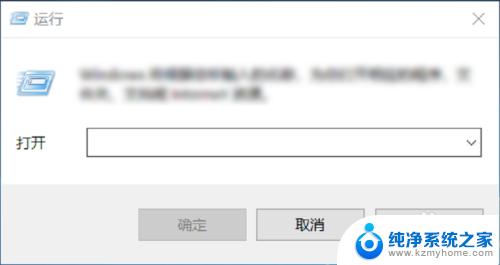
2.
然后在输入界面输入control,进入到控制面板,如下图所示。
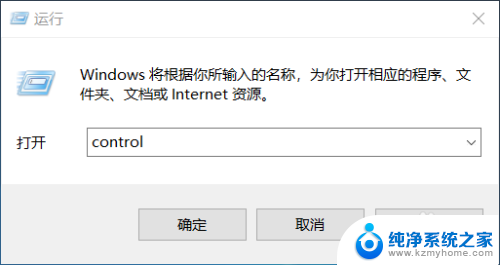
3.进入到控制面板后,选择“外观和个性化”选项,如下图所示。
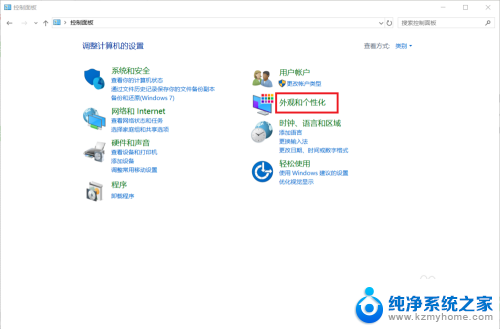
4.在外观和个性化设置中选择“字体”选项即可选择自己喜欢的字体啦!如下图所示。
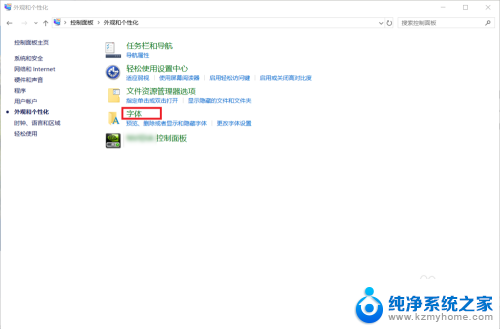
5.大家在“预览、删除或显示和隐藏计算机上安装的字体”下可以看到有很多的字体,大家选择自己喜欢的双击即可选择啦!
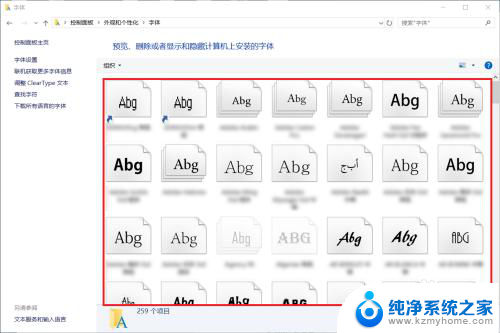
6.如果这么多字体中还是没有大家喜欢的字体的话,大家还可以选择左边的“下载所有语言的字体”来获取更多的字体。

7.到这里,Windows系统下设置字体的方法就介绍完了。如果大家觉得有帮助,别忘了给我点赞投票啊!大家的关注才是我分享的动力哦!
以上是关于如何更换Windows字体的全部内容,如果你遇到了这种情况,可以尝试按照以上方法来解决,希望对大家有所帮助。